Bài viết dưới đây hướng dẫn bạn cách tạo văn bản mới trong Word.
1. Tạo một tài liệu mới.
Bước 1: Vào tab File -> New -> Balnk document:
Bước 2: Sau khi vùng chọn văn bản mới được tạo, bạn có thể đổi tên văn bản và nhập nội dung cho nó:
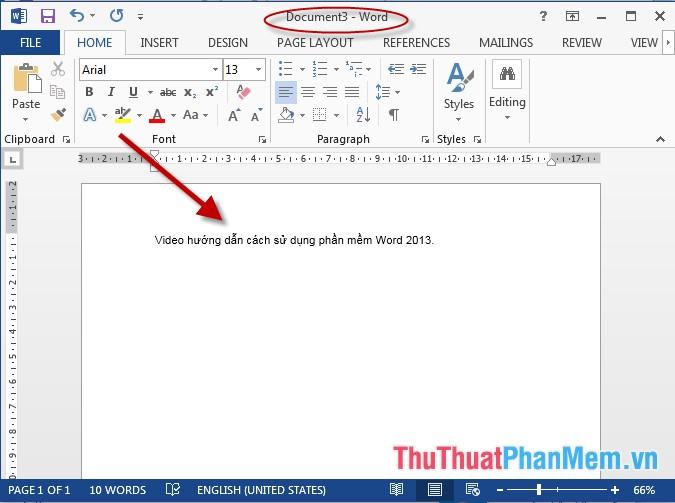
2. Tạo văn bản mới theo định dạng có sẵn trong Word 2013.
Ngoài ra, bạn có thể chọn trong rất nhiều mẫu mà Word 2013 hỗ trợ sẵn, trong hộp thoại cuộn xuống để chọn những mẫu phù hợp với yêu cầu của mình. Đây là một ví dụ tạo Bản tin:
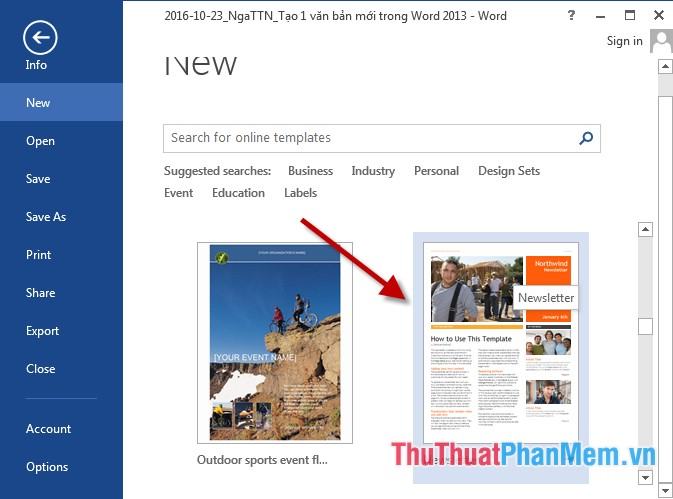
– Click chuột vào mẫu muốn tạo -> mẫu hiện ra -> chọn Create để tạo trang mới theo kiểu Newsletter:
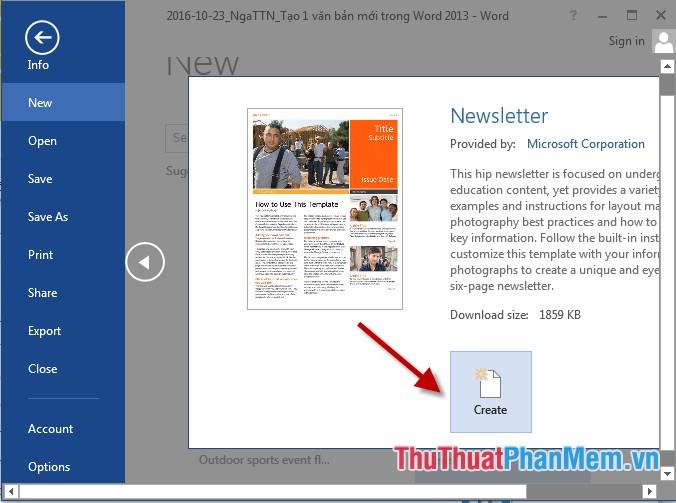
– Sau khi chọn Tạo mới văn bản được tạo theo kiểu Bản tin -> tùy chỉnh nội dung và hình ảnh theo ý thích:
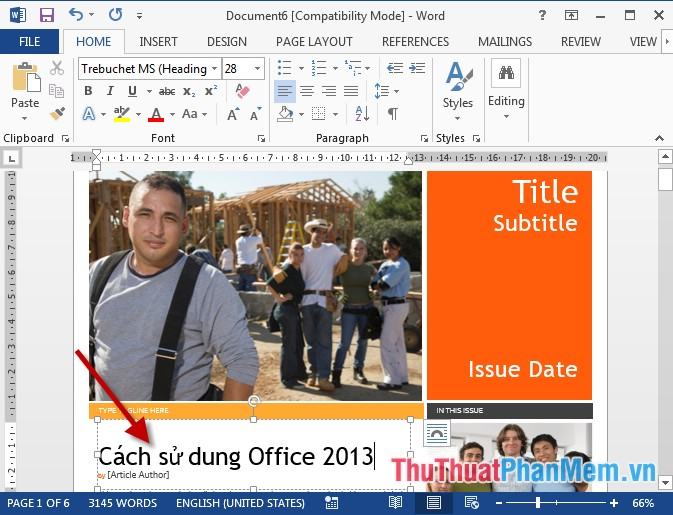
3. Tạo văn bản mới bằng cách tìm kiếm các mẫu trên Web
Bước 1: Vào File -> New -> nhập cụm từ tìm kiếm vào phần Home -> Nhập các mẫu tìm kiếm theo chủ đề cần hiển thị -> chọn mẫu phù hợp với nội dung văn bản của bạn, ví dụ ở đây Tạo Nhật Ký Danh sách menu:
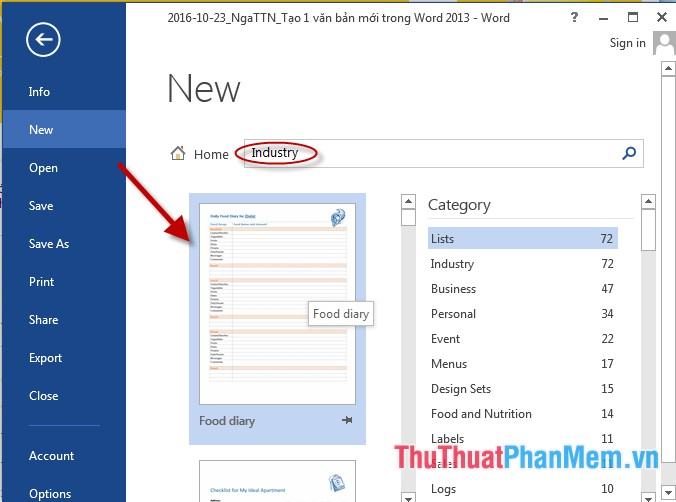
Bước 2: Văn bản mới đã được tạo -> tùy chỉnh nội dung văn bản:
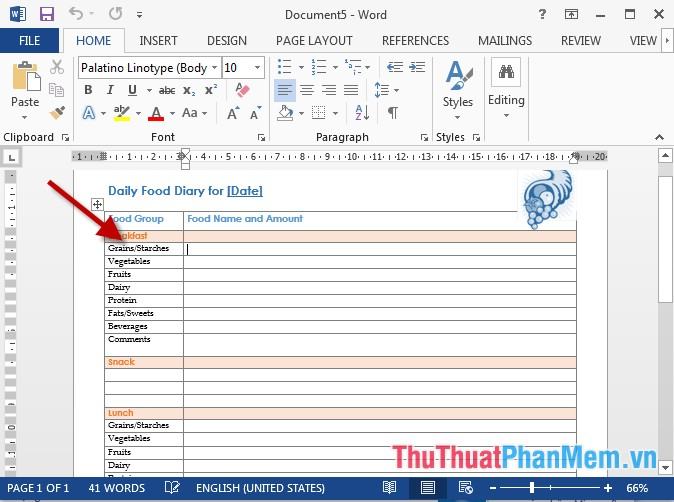
Trong trường hợp bạn muốn đóng tài liệu để tạo một tài liệu mới thì làm như sau: File -> Close:
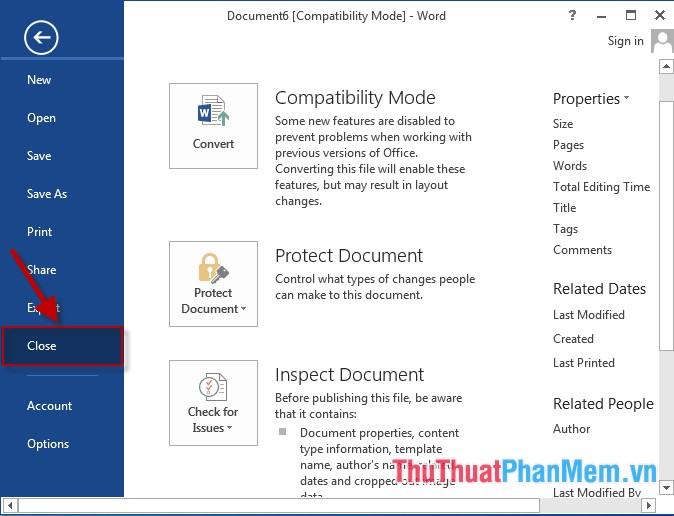
Ngoài cách trên, bạn có thể tạo một tài liệu mới theo kiểu Tài liệu trống -> nhấn Ctrl + N.
Trên đây là hướng dẫn chi tiết cách tạo văn bản mới trong Word.
Chúc may mắn!
Bạn thấy bài viết Tạo 1 văn bản mới trong Word có đáp ướng đươc vấn đề bạn tìm hiểu không?, nếu không hãy comment góp ý thêm về Tạo 1 văn bản mới trong Word bên dưới để vietabinhdinh.edu.vn có thể thay đổi & cải thiện nội dung tốt hơn cho các bạn nhé! Cám ơn bạn đã ghé thăm Website: vietabinhdinh.edu.vn
Nhớ để nguồn bài viết này: Tạo 1 văn bản mới trong Word của website vietabinhdinh.edu.vn
Chuyên mục: Hình Ảnh Đẹp
Tóp 10 Tạo 1 văn bản mới trong Word
#Tạo #văn #bản #mới #trong #Word
Video Tạo 1 văn bản mới trong Word
Hình Ảnh Tạo 1 văn bản mới trong Word
#Tạo #văn #bản #mới #trong #Word
Tin tức Tạo 1 văn bản mới trong Word
#Tạo #văn #bản #mới #trong #Word
Review Tạo 1 văn bản mới trong Word
#Tạo #văn #bản #mới #trong #Word
Tham khảo Tạo 1 văn bản mới trong Word
#Tạo #văn #bản #mới #trong #Word
Mới nhất Tạo 1 văn bản mới trong Word
#Tạo #văn #bản #mới #trong #Word
Hướng dẫn Tạo 1 văn bản mới trong Word
#Tạo #văn #bản #mới #trong #Word